

By Vernon Roderick, Last Update: June 23, 2021
Warum müssen wir Textnachrichten dauerhaft auf dem iPhone löschen? Vor allem, wenn wir ein neues iPhone wie das neueste iPhone X oder iPhone 8 kaufen wollen! Wir müssen die Nachrichten auf dem alten iPhone löschen, damit andere Personen unsere persönlichen Daten nicht sehen können.
Heutzutage spielt unser Mobiltelefon oder Smartphone eine sehr wichtige Rolle, wenn es darum geht, mit unseren Liebsten in Kontakt zu bleiben. Entweder, wenn wir uns unterhalten und sehen wollen. Manchmal kommen damit auch wichtige Konversationen und Informationen, auch die vertraulichen und privaten, durch. Textnachrichten werden häufig für persönliche, soziale und geschäftliche Transaktionen verwendet - manchmal sogar, wenn Sie ein Servicewagen nehmen! Es ist genial richtig? Wenn der Speicher voll mit Nachrichten ist, löschen Sie ihn einfach. Wenn es böse oder betrügerische Nachrichten gibt, löschen Sie sie. Wenn Sie gerade ein privates Gespräch hatten und niemand es sehen darf, löschen Sie es. Wenn persönliche Nachrichten, die sehr wichtige Informationen über Sie, Ihr Unternehmen oder Ihr Konto enthalten, damit andere sie nicht sehen können, gelöscht werden, löschen Sie sie. Sie denken vielleicht, Sie würden all Ihre Nachrichten los, die Sie erhalten haben, als Sie sie auf diese Weise gelöscht haben.
Teil 1: Löschen einer einzelnen Textnachricht auf dem iPhoneTeil 2: Warum Sie Nachrichten dauerhaft löschen müssenTeil 3: So löschen Sie Nachrichten dauerhaft in Ihrem iDeviceTeil 4: Verwenden Sie FoneDog Toolkit, um Ihre Textnachricht dauerhaft zu löschenVideo Guide: So löschen Sie Nachrichten dauerhaft auf dem iPhone
Wenn Sie mehrere einzelne Nachrichten aus dem Design entfernen möchten, während Ihre allgemeinen Konversationen nicht betroffen sind, gehen Sie folgendermaßen vor:
Bitte beachten Sie, dass diese Beschreibung die Standard-SMS-Anwendung für das iPhone ist. Wenn Sie eine Drittanbieteranwendung für die Nachricht verwenden, kann es anders sein.
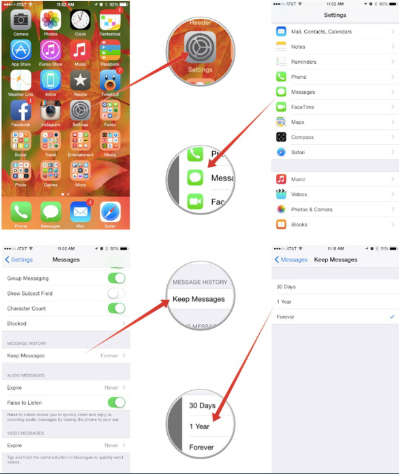
Wenn Sie der Meinung sind, dass Sie alle Ihre Nachrichten dauerhaft gelöscht haben, indem Sie die oben angegebenen Schritte ausführen, liegen Sie falsch. Nur weil es nicht angezeigt wird, bedeutet das nicht, dass Sie es für immer gelöscht haben. Haben Sie die Nutzung Ihres iPhones überprüft und festgestellt, dass die gespeicherten Nachrichten bis zu ein oder zwei Gigabyte des Speicherplatzes Ihres Geräts beanspruchen, sogar Dutzende GB.
Sie möchten vielleicht wissen, wie Sie sie entfernen können, und nicht nur den Speicherplatz freigeben, sondern auch die Sorge, dass Ihre E-Mails möglicherweise nicht wirklich gelöscht werden oder nicht wissen, wo diese gespeicherten Nachrichten gespeichert werden.
Wenn Sie einige Daten oder Dateien von Ihrem iPhone entfernen, werden tatsächlich Daten verloren oder Dateien werden nicht gelöscht. Sie werden vom Betriebssystem einfach als gelöscht markiert und ausgeblendet, damit Sie sie nicht mehr sehen können. Deshalb nimmt die gespeicherte Nachricht auf dem iPhone so viel Speicherplatz in Anspruch.
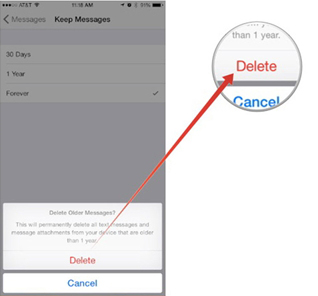
Wenn Sie ein brandneues iPhone verwenden, denken Sie möglicherweise, dass Sie nicht wissen müssen, wie Sie Nachrichten dauerhaft löschen. Besitzen Sie dasselbe Gerät für Ihr ganzes Leben? Kein Recht? Was ist, wenn Sie es in Zukunft verkaufen? Was ist, wenn du es verloren hast? Was ist, wenn Sie es spenden oder Ihren anderen Verwandten geben? Auf Ihrem Gerät sind möglicherweise viele private Nachrichten gespeichert. Sie müssen also noch einmal darüber nachdenken, bevor Sie sagen, dass Sie nicht wissen müssen, wie.
Hier sind einige Dinge, die Sie bedenken sollten, bevor Sie Ihr iDevice verkaufen oder spenden.
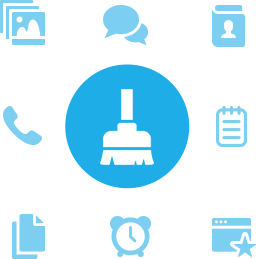
Auf der anderen Seite sollten Sie beim Kauf eines gebrauchten iPhone beachten.
Am häufigsten schlagen Experten vor, alle Einstellungen zurückzusetzen, genau wie die Unterstützung des Mac. Sie müssen einen Hard-Reset oder einen Factory-Reset durchführen. Nachfolgend finden Sie eine Beschreibung. Geh einfach zu Einstellungen> Allgemein> Zurücksetzen> Alle Inhalte und Einstellungen löschen. Sie müssen auch Backups löschen, die Sie auch in iTunes oder iCloud erstellt haben.
Nicht zufrieden? Hier gibt es noch mehr zu versuchen.
Synchronisieren Sie mit iTunes oder iCloud, wodurch die als gelöscht markierten Elemente tatsächlich gelöscht werden. Also regelmäßige Synchronisierung. Wenn Sie einen Text löschen und anschließend Ihr iPhone synchronisieren, wird die Nachricht wirklich nicht mehr angezeigt.
Entfernen Sie die Nachrichtenanwendung aus der Spotlight-Suche: Wenn Spotlight die Nachricht in der Suche nicht findet, wird die gelöschte Nachricht nicht in der Spotlight-Suche angezeigt.
Sie können festlegen, nach welchen Apps Spotlight nur sucht. Um dies zu tun:
Wenn Sie jetzt eine Spotlight-Suche auf Ihrem Telefon ausführen, werden Textnachrichten nicht in die Ergebnisse aufgenommen.
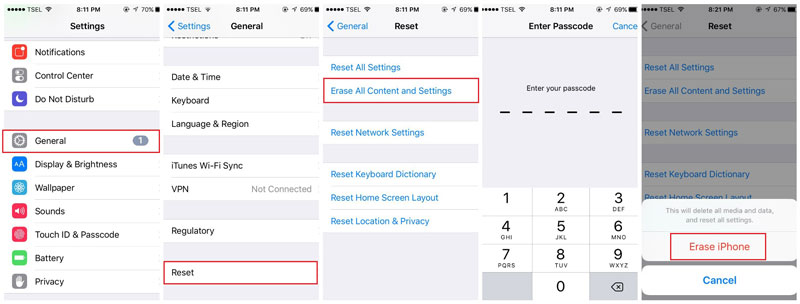
Laden Sie FoneDog herunter und starten Sie es auf Ihrem Computer. Klicken Sie anschließend auf "Mehr Werkzeug"
Wählen "iOS Privater Datenlöscher"und dann klicken"Scan starten"Um mit dem automatischen Scannen Ihres Geräts zu beginnen, wird der Scanstatus während der Verarbeitung angezeigt. Dieser Vorgang kann einige Minuten dauern.
Wenn der Scanvorgang abgeschlossen ist, werden alle Ihre privaten Daten angezeigt. Ja, alles nicht nur die Nachrichten selbst. Dazu gehören Ihre Fotos, Videos, Kontakte, Anrufverlauf, Notizen usw. in allem. Alles was Sie tun müssen, ist das "Nachrichten“Im linken Bereich und klicken Sie auf“Löschen von Gerät"Um den Prozess zu starten.
Bestätige es. Die Software fragt nach Ihrer Bestätigung, um die Daten zu löschen. Sobald Sie die Authentifizierung bestätigt haben, können Sie Ihre Daten nicht mehr abrufen.
Warten Sie, bis der Prozess erfolgreich abgeschlossen wurde. Die Software benachrichtigt Sie, sobald sie fertig ist. Mit dem Prozess sind auch alle Ihre Daten für immer verschwunden.
Herzliche Glückwünsche! Sie haben gerade alle Ihre Nachrichten dauerhaft auf Ihrem Gerät gelöscht. Sie haben jetzt keinen Grund, verängstigt und besorgt zu sein. Wenn Sie Ihr Telefon verkaufen, müssen Sie sich um nichts kümmern. Selbst der professionelle Hacker wird Ihre Daten nie wieder abrufen.
Gratis Download Gratis Download
Hinterlassen Sie einen Kommentar
Kommentar
iOS Toolkit
3 Methoden zum Wiederherstellen Ihrer gelöschten Daten vom iPhone oder iPad.
Kostenlos Testen Kostenlos TestenBeliebte Artikel
/
INFORMATIVLANGWEILIG
/
SchlichtKOMPLIZIERT
Vielen Dank! Hier haben Sie die Wahl:
Excellent
Rating: 4.6 / 5 (basierend auf 76 Bewertungen)